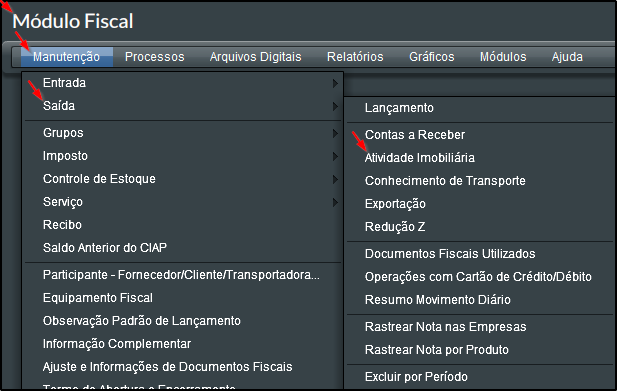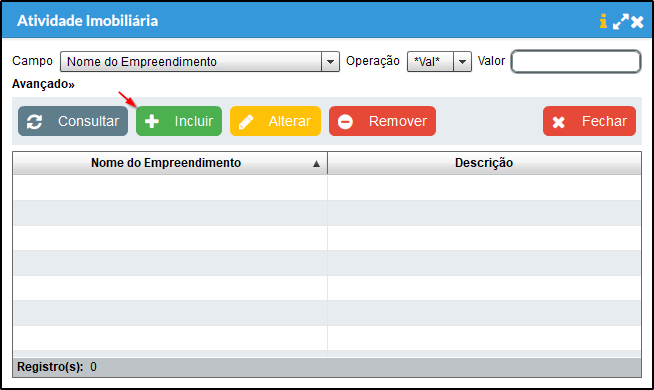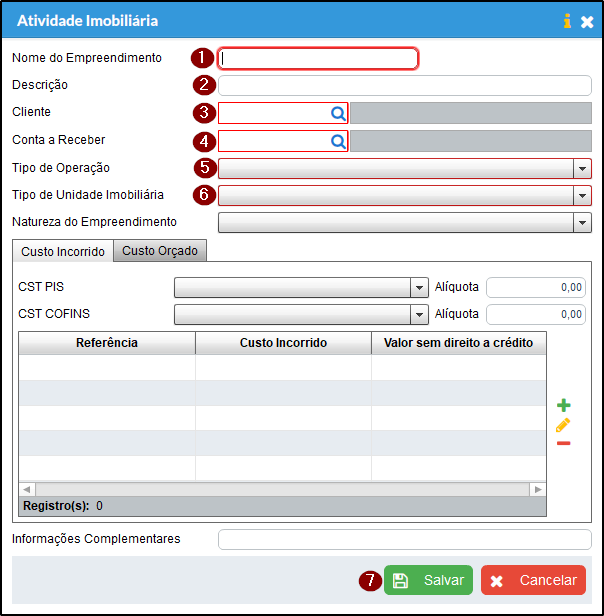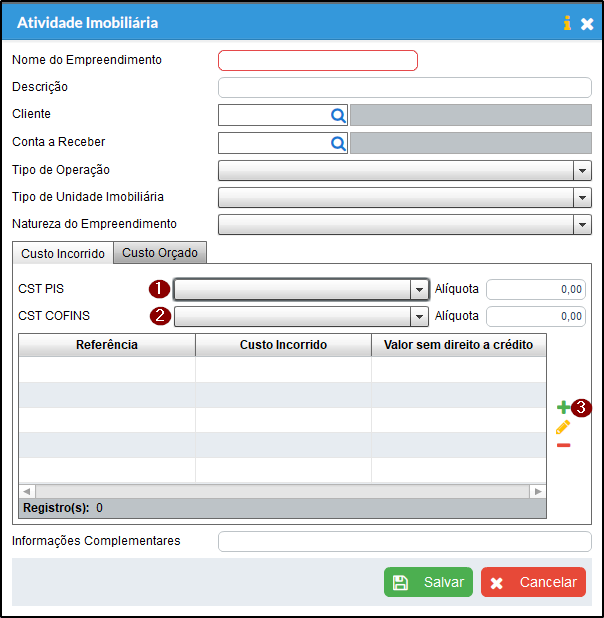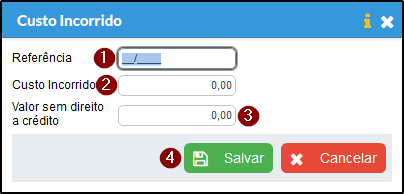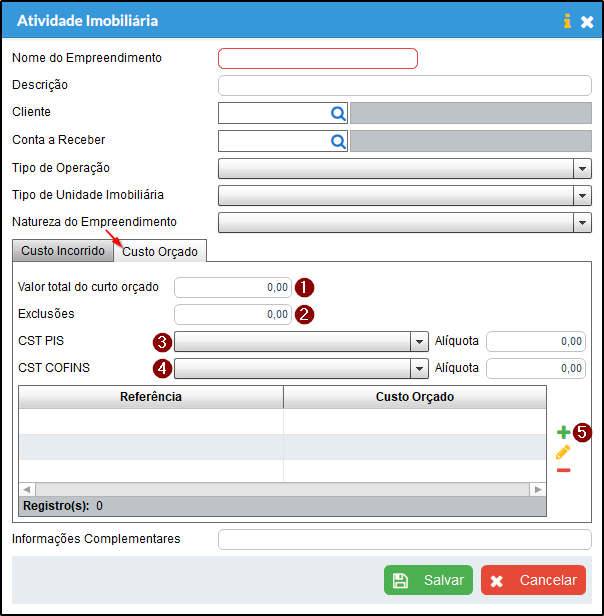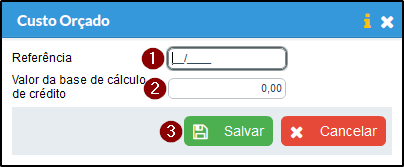Mudanças entre as edições de "Atividade Imobiliária"
(→Custo Incorrido) |
|||
| Linha 36: | Linha 36: | ||
'''Obs:''' Os campos que não foram indicados, são de caráter opcional, dependendo da necessidade de cada caso. | '''Obs:''' Os campos que não foram indicados, são de caráter opcional, dependendo da necessidade de cada caso. | ||
| + | |||
| + | ---- | ||
==Custo Incorrido== | ==Custo Incorrido== | ||
| Linha 56: | Linha 58: | ||
# Informe Valor sem direito a crédito. | # Informe Valor sem direito a crédito. | ||
# Clique em Salvar | # Clique em Salvar | ||
| + | |||
| + | ---- | ||
| + | |||
| + | ==Custo Orçado== | ||
| + | |||
| + | a) Para aplicar o Custo Orçado, vá na aba "Custo Orçado", e informe os seguintes passos: | ||
| + | |||
| + | |||
| + | [[Arquivo:Curid2370 6.png]] | ||
| + | |||
| + | # Informe o Valor total do curso orçado. | ||
| + | # Informe as Exclusões. | ||
| + | # Informe o CST PIS e a sua Alíquota. | ||
| + | # Informe o CST COFINS e a sua Alíquota. | ||
| + | # Clique no botão '''"+"'''. | ||
| + | |||
| + | |||
| + | b) Na tela seguinte faça os seguintes passos: | ||
| + | |||
| + | [[Arquivo:Curid2370 7.png]] | ||
| + | |||
| + | # Informe a Referência. | ||
| + | # Informe Valor da base de cálculo de crédito. | ||
| + | # Clique em Salvar | ||
| + | |||
==Veja Também== | ==Veja Também== | ||
[[Vídeo Aula - 5.01 - Módulo Fiscal - Configurações de Lançamento]] | [[Vídeo Aula - 5.01 - Módulo Fiscal - Configurações de Lançamento]] | ||
Edição das 10h01min de 14 de setembro de 2017
Definição
Este Ajuda tem como finalidade auxiliar na criação de uma Atividade Imobiliária.
Procedimento
a) Para fazer uma Atividade Imobiliária, vá em Módulo Fiscal > Manutenção > Saída > Atividade Imobiliária.
b) Nesta tela, clique em Incluir.
c) Na tela seguinte, faça os seguintes passos:
- Indique o Nome do Empreendimento.
- Informe a Descrição.
- Informe o Cliente.
- Informa a Conta Receber.
- Informe o Tipo de Operação.
- Informe o Tipo de Unidade Imobiliária.
- Clique em Salvar.
Obs: Os campos que não foram indicados, são de caráter opcional, dependendo da necessidade de cada caso.
Custo Incorrido
a) Para aplicar o custo Incorrido, faça os seguintes passos:
- Informe o CST PIS e a sua Alíquota.
- Informe o CST COFINS e a sua Alíquota.
- Clique no botão "+".
b) Na tela seguinte faça os seguintes passos:
- Informe a Referência.
- Informe o Custo Incorrido.
- Informe Valor sem direito a crédito.
- Clique em Salvar
Custo Orçado
a) Para aplicar o Custo Orçado, vá na aba "Custo Orçado", e informe os seguintes passos:
- Informe o Valor total do curso orçado.
- Informe as Exclusões.
- Informe o CST PIS e a sua Alíquota.
- Informe o CST COFINS e a sua Alíquota.
- Clique no botão "+".
b) Na tela seguinte faça os seguintes passos:
- Informe a Referência.
- Informe Valor da base de cálculo de crédito.
- Clique em Salvar
Veja Também
Vídeo Aula - 5.01 - Módulo Fiscal - Configurações de Lançamento